I Publisherkan du ændre tekstfarven ved at vælge en farve fra publikationens farveskema eller ved at vælge en ny farve, tonfarve eller skyggefarve. Du kan f.eks. ændre tonfarven fra mørkeblå til blå blå i blågrøn ved at tilføje hvid, eller du kan ændre nuancen fra blå farvefarve til blå ved at tilføje sort.
Anvend en farve fra paletten
-
Markér den tekst, du vil ændre.
-
På fanen Tekstfeltværktøjer skal du vælge pilen ud for Skriftfarve.
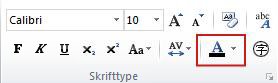
-
Vælg den ønskede farve på paletten.
Anvende en ny farve, der ikke er i paletten
-
Markér den tekst, du vil ændre.
-
På fanen Tekstfeltværktøjer skal du vælge pilen ud for Skriftfarve.
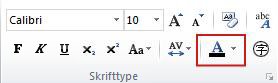
-
Vælg Flere farver.
-
I dialogboksen Farver skal du vælge den ønskede farve under fanen Standard, fanen Brugerdefineret eller ® PANTONE.
Bemærk!: De pantonefarver® der vises, svarer muligvis ikke til PANTONE-identificerede standarder. Kontrollér de aktuelle FARVEpublikationer i PANTONE for at få nøjagtig farve. PANTONE® og andre Pantone, Inc.-varemærker tilhører Pantone, Inc. © Pantone, Inc., 2007.
-
Vælg OK.
Publisher anvender farven på den markerede tekst og føjer den til paletterne Skriftfarveog Fyldfarve.
Anvende en nuance eller skygge
Du kan ændre farven på teksten og derefter finjustere farven med tonefarve eller skygge. Du kan dog ikke udfylde farven med mønstre (f.eks. en gentaget vandret eller lodret linje), strukturer (f.eks. simuleret trækorn) eller graduussioner (f.eks. et forløb fra lysegrå til en mørkegrå).
-
Markér den tekst, du vil ændre.
-
På fanen Tekstfeltværktøjer skal du vælge pilen ud for Skriftfarve.
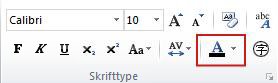
-
Vælg Tontoner.
-
Vælg den farve, du vil bruge som grundfarve for nuancen eller nuancen, på listen Grundfarve.
Bemærk!: Den aktuelle farve for den markerede tekst vises som grundfarven.
-
Vælg den ønskede nuance ellerskyggefarve under Tonfarve/Skygge.
-
Vælg OK.
Publisher anvender nuancen eller nuancen på den markerede tekst og føjer den til paletterne Skriftfarveog Fyldfarve.
Anvend en farve fra paletten
-
Markér den tekst, du vil ændre.
-
På fanen Tekstfeltværktøjer skal du vælge pilen ud for Skriftfarve.
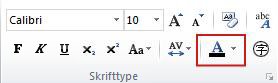
-
Vælg den ønskede farve på paletten.
Anvende en ny farve, der ikke er i paletten
-
Markér den tekst, du vil ændre.
-
På fanen Tekstfeltværktøjer skal du vælge pilen ud for Skriftfarve.
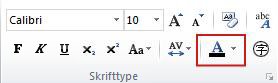
-
Vælg Flere farver.
-
I dialogboksen Farver skal du vælge den ønskede farve under fanen Standard, fanen Brugerdefineret eller ® PANTONE.
Bemærk!: De pantonefarver® der vises, svarer muligvis ikke til PANTONE-identificerede standarder. Kontrollér de aktuelle FARVEpublikationer i PANTONE for at få nøjagtig farve. PANTONE® og andre Pantone, Inc.-varemærker tilhører Pantone, Inc. © Pantone, Inc., 2007.
-
Vælg OK.
Publisher anvender farven på den markerede tekst og føjer den til paletterne Skriftfarveog Fyldfarve.
Anvende en nuance eller skygge
Du kan ændre farven på teksten og derefter finjustere farven med tonefarve eller skygge. Du kan dog ikke udfylde farven med mønstre (f.eks. en gentaget vandret eller lodret linje), strukturer (f.eks. simuleret trækorn) eller graduussioner (f.eks. et forløb fra lysegrå til en mørkegrå).
-
Markér den tekst, du vil ændre.
-
På fanen Tekstfeltværktøjer skal du vælge pilen ud for Skriftfarve.
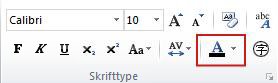
-
Vælg Effekter.
-
Vælg den farve, du vil bruge som grundfarve for nuancen eller nuancen, på listen Grundfarve.
Bemærk!: Den aktuelle farve for den markerede tekst vises som grundfarven.
-
Vælg den ønskede nuance ellerskyggefarve under Tonfarve/Skygge.
-
Vælg OK.
Publisher anvender nuancen eller nuancen på den markerede tekst og føjer den til paletterne Skriftfarveog Fyldfarve.










